本文,没有什么废话,简单明白。如何制作macOS Monterey启动U盘。
1、macOS 原版系统需要在appStore里面下载,前提是你已经有macos系统,
2、下载完成后会在应用程序中出现 安装macOS XXX。

3、擦除您的 USB 驱动器以准备安装磁盘
方法有两种,一种是拖入的,一种是输入代码到终端。
方法一:拖入法
插上U盘(或移动硬盘,大于16G),点击抹掉,Mac OS X 扩展(日志式),方案:GUID 分区图
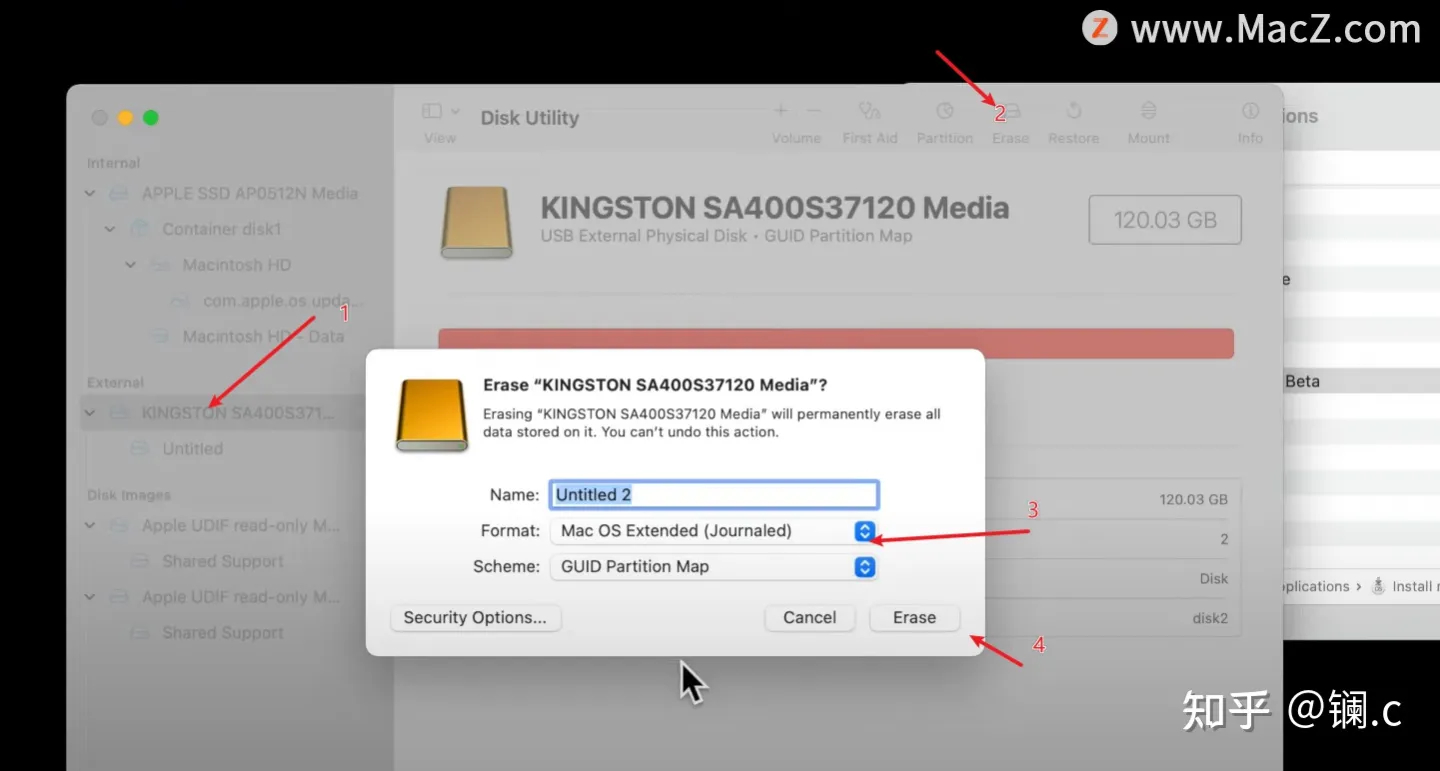
中文图对比
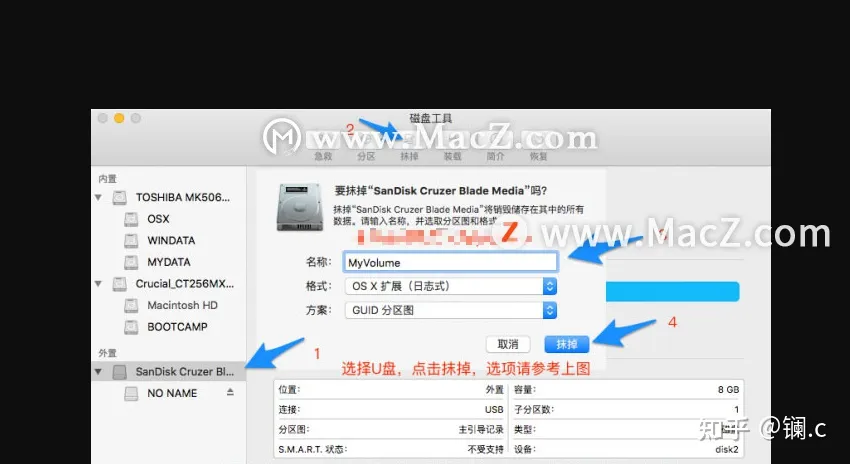
抹除后,点完成。
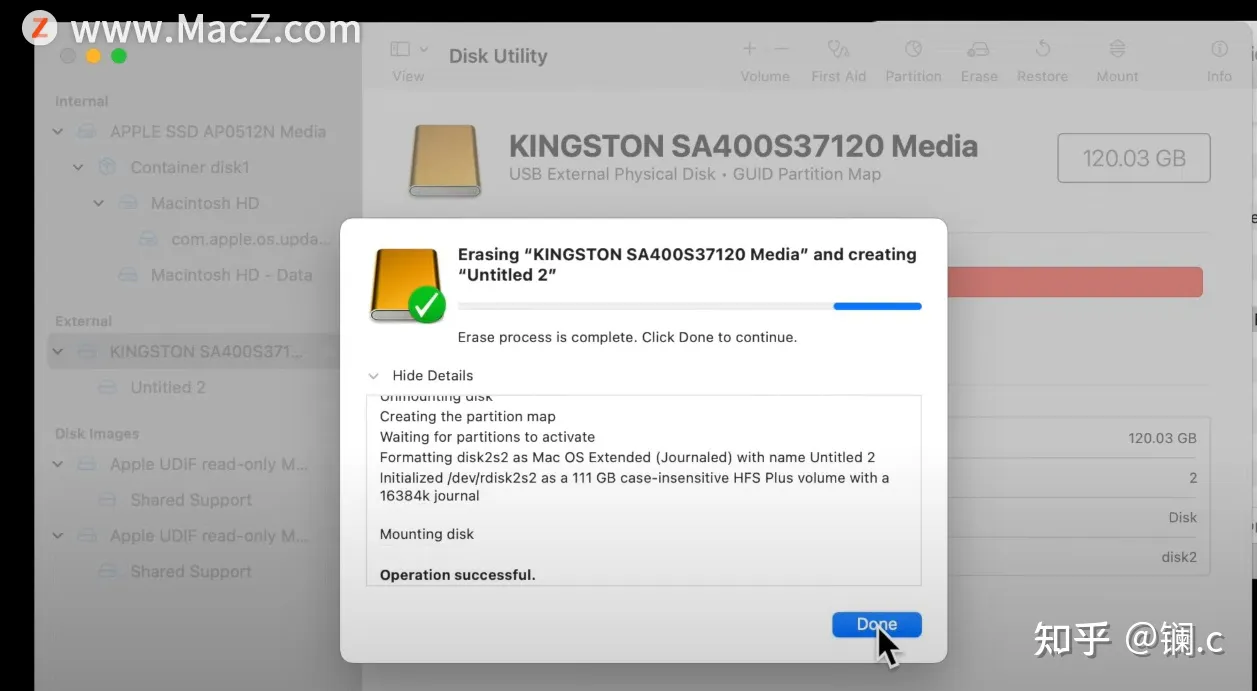
4、使用 终端 写入到 U 盘
打开终端,输入sudo,然后在输入个空格,在应用程序找到安装包,拖到终端
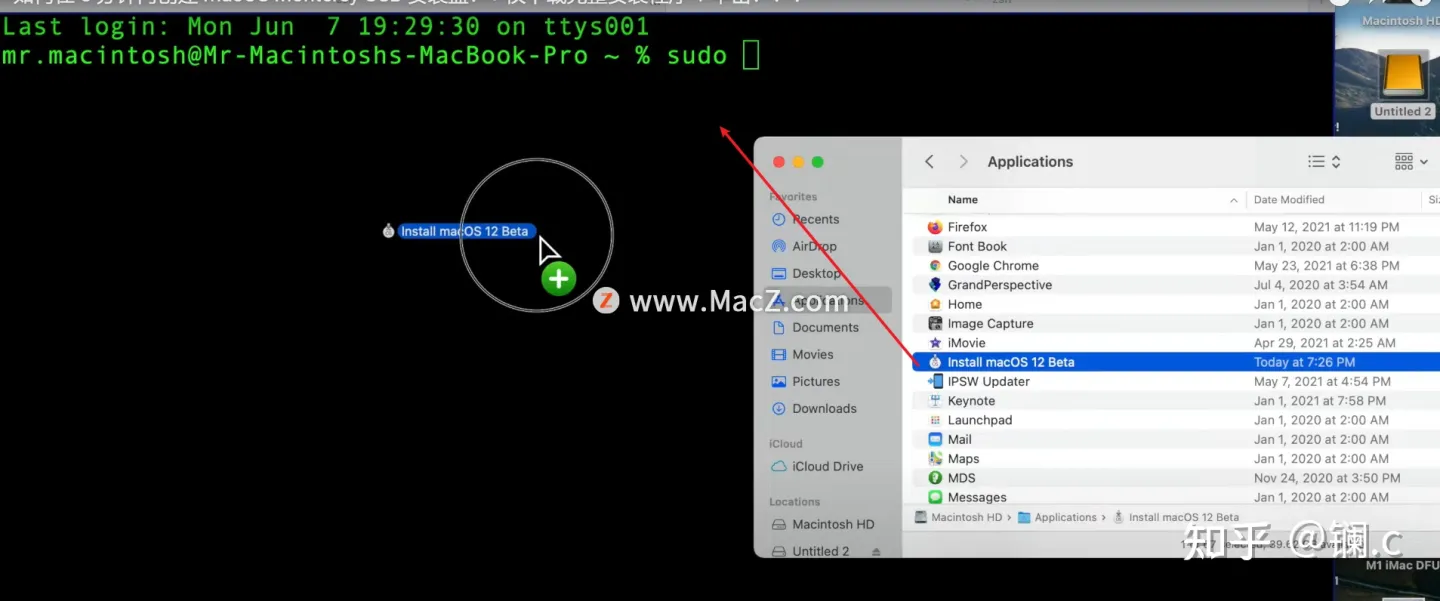
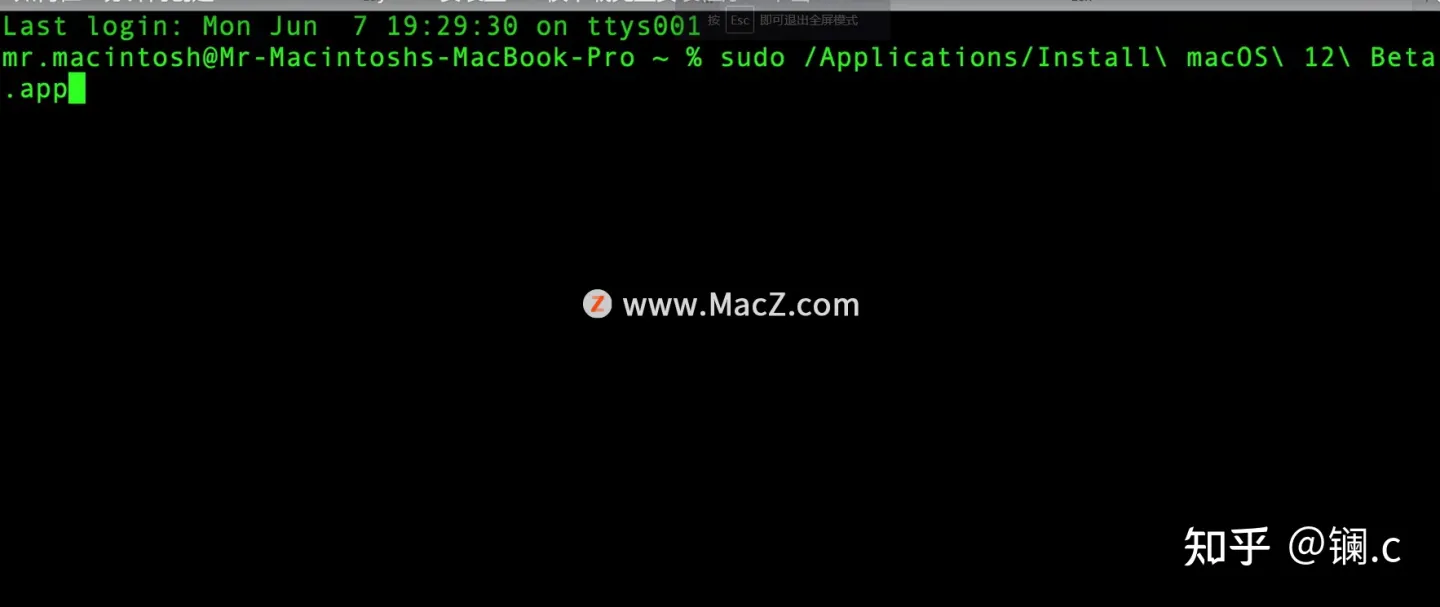
然后,在末尾处(如有空格,去掉空格)我们接下来输入/Contents/Resources/createinstallmedia,
然后输入空格,在输入–volume,然后把桌面的U盘拖到终端,
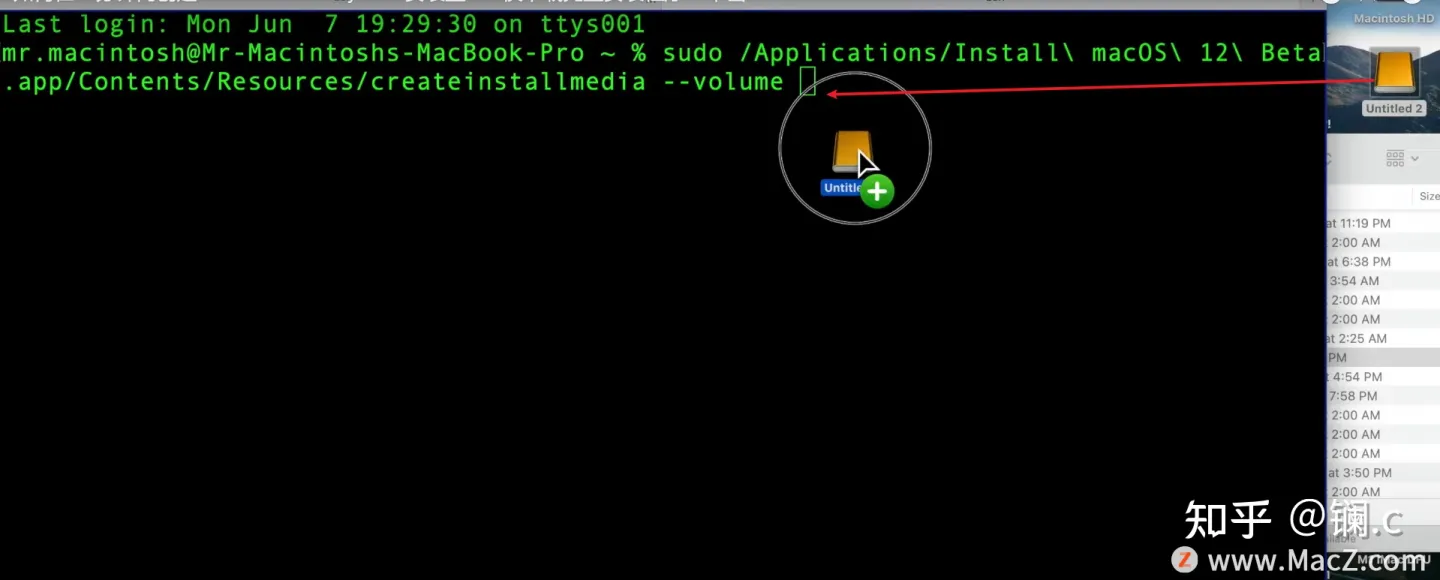
然后按回车,之后,输入你的开机密码,然后按回车
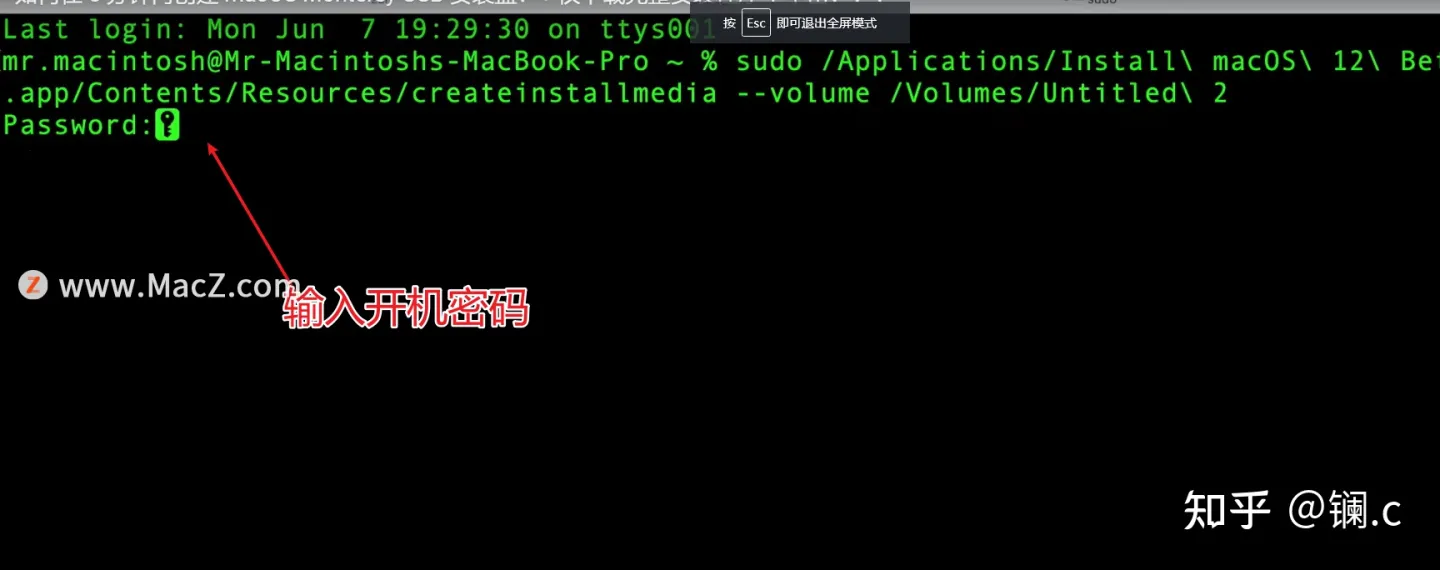
提示你,确定擦除驱动器,我们输入Y,再按回车即可,安装中
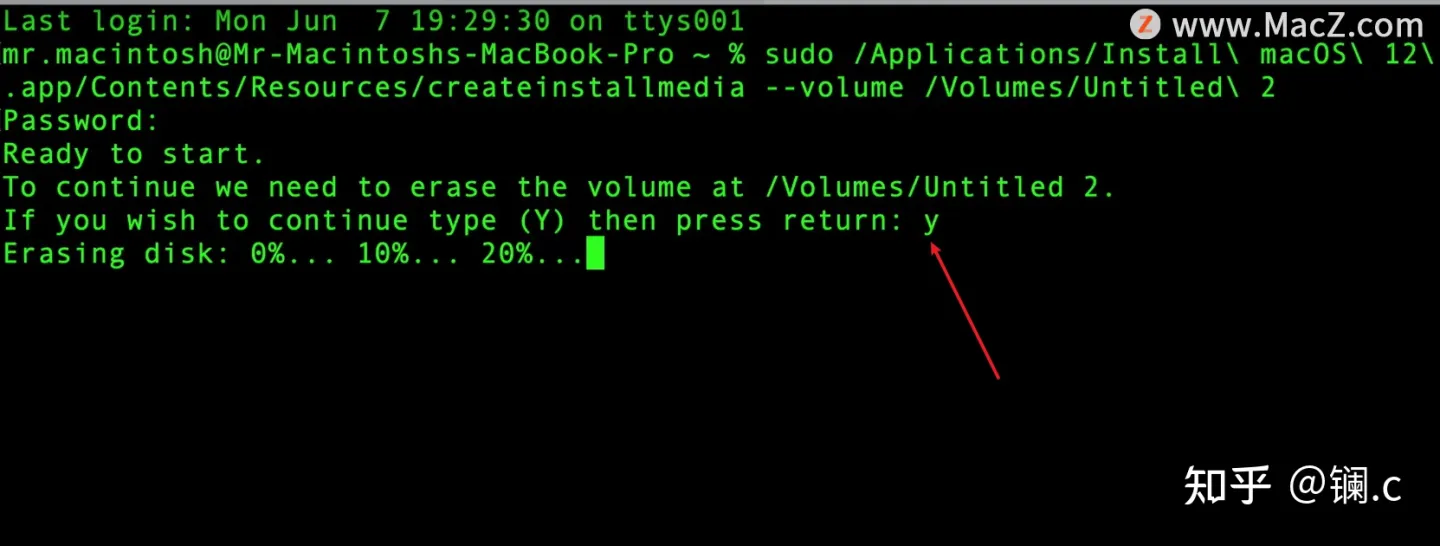
其中copying to disk 这一步取决于你的U盘的速度,耐心 耐心 耐心 等待,到了making disk bootable 这一步的时候千万别以为完成了,这个也要等挺长时间,切记。大概15-20分钟,出现下图,即完成。
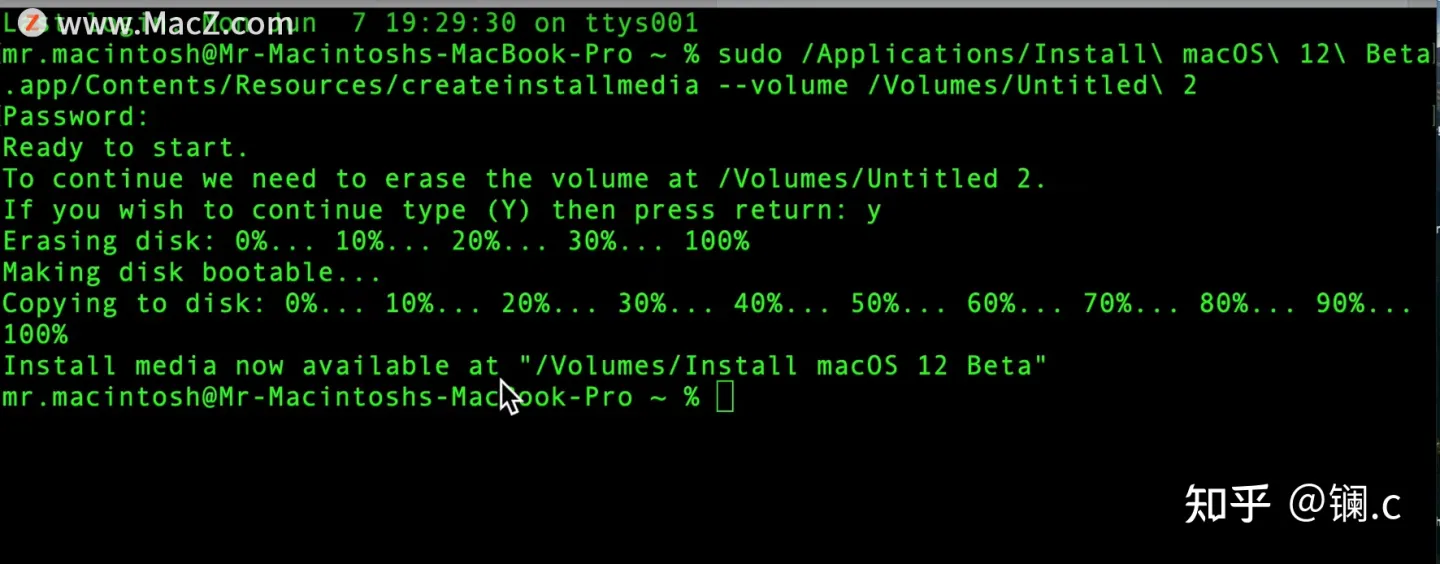
方法二:代码拖入终端,这里U盘的名字就需要改成MyVolume
插入u盘,将U盘在「磁盘工具」中初始化,并在「终端」输入一下命令,其中「MyVolume」代表自己的U盘名称,重要的事再说一遍 MyVolume 是你U盘的名字,格式化之后U盘的名字
- 格式:Mac OS扩展(日志式)
- 方案:GUID 分区图
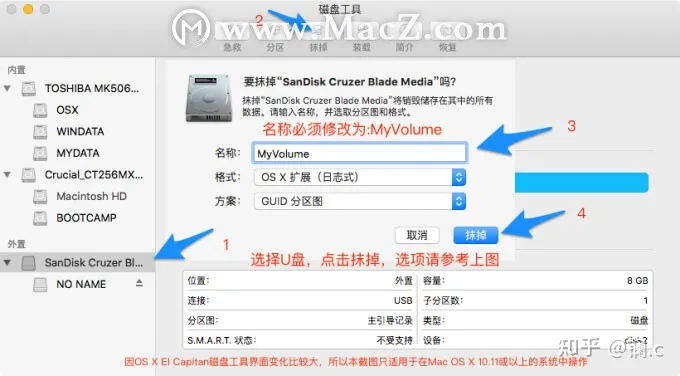
终端输入:
sudo /Applications/Install\ macOS\ 12\ beta.app/Contents/Resources/createinstallmedia –volume /Volumes/MyVolume
最后需要把你的efi复制到里面,或者用你的efi 引导u盘安装。
本文链接:https://www.aiunk.com/4077/
“我和别人的故事很少,却和自己的故事有很多。”

评论(0)